Ebben a tutorialban megtanulod, hogyan lehet megnyitni egy dokumentumot az Adobe InCopy CC programban, és hogyan lehet szövegszerkesztést végezni. A szoftver speciálisan az szerkesztők igényeire lett tervezve, lehetővé téve az InDesign-nal való zökkenőmentes együttműködést. Megismerkedhetsz a különböző nézetekkel és a felhasználói felülettel annak érdekében, hogy optimalizálhasd munkafolyamataidat és javítsd a grafológusokkal való együttműködést.
Legfontosabb ismeretek
- Az InCopy szorosan kapcsolódik az InDesignhez, és különlegesen testreszabott felhasználói felületet kínál az szerkesztők számára.
- Az InCopy több nézetet is kínál, ami segít az elrendezés és a szövegek optimális szerkesztésében.
- A grafikusok és szerkesztők közötti együttműködés nélkülözhetetlen annak érdekében, hogy biztosítsák a zökkenőmentes munkafolyamatokat.
- Az InCopy alkalmazással megnyithatsz olyan dokumentumokat, amelyeket az InDesignben hoztak létre, és a szerkesztést munkacsomagok segítségével végezheted el, ha az érintett felek nem ugyanabban az épületben dolgoznak.
Lépésről lépésre bemutatva
Az InCopy alapvető funkcióinak megértése érdekében kövesd ezeket a lépéseket:
1. Program indítása és importálás
Először is nyisd meg az Adobe InCopy CC-t. Az első pillantásodra rá fogsz jönni, hogy a struktúra és a design nagyon hasonló az InDesignhoz. Ez megkönnyíti a grafikusok és szerkesztők számára az átmenetet, akik már dolgoztak az InDesign-nal. Most már elkezdheted importálni azt a InDesign-dokumentumot, amely az InCopy felhasználására lett előkészítve.
2. A dokumentum struktúrájának megértése
Fontos, hogy megértsd a működőgrafikus és te, mint szerkesztő, közötti mappastruktúrát. A szorosan együttműködő hivatások számára előírt különböző mappákban találhatók az InDesign fájlok, képlinkjeik és InCopy-snippetjeik. Ügyelj arra, hogy minden fájlt a megfelelő mappába ments, hogy elkerüld a félreértéseket.
3. Nézet kiválasztása
Miután megnyitottad az InDesign-dokumentumot, váltogathatsz a különböző nézetek között. Alapértelmezés szerint a szövegrész nézet jelenik meg, ami azonban csak formázatlan szöveget mutat. Szerkesztheted a szövegeket egy másik nézetben, amely több információt kínál, például a elrendezési nézetben.
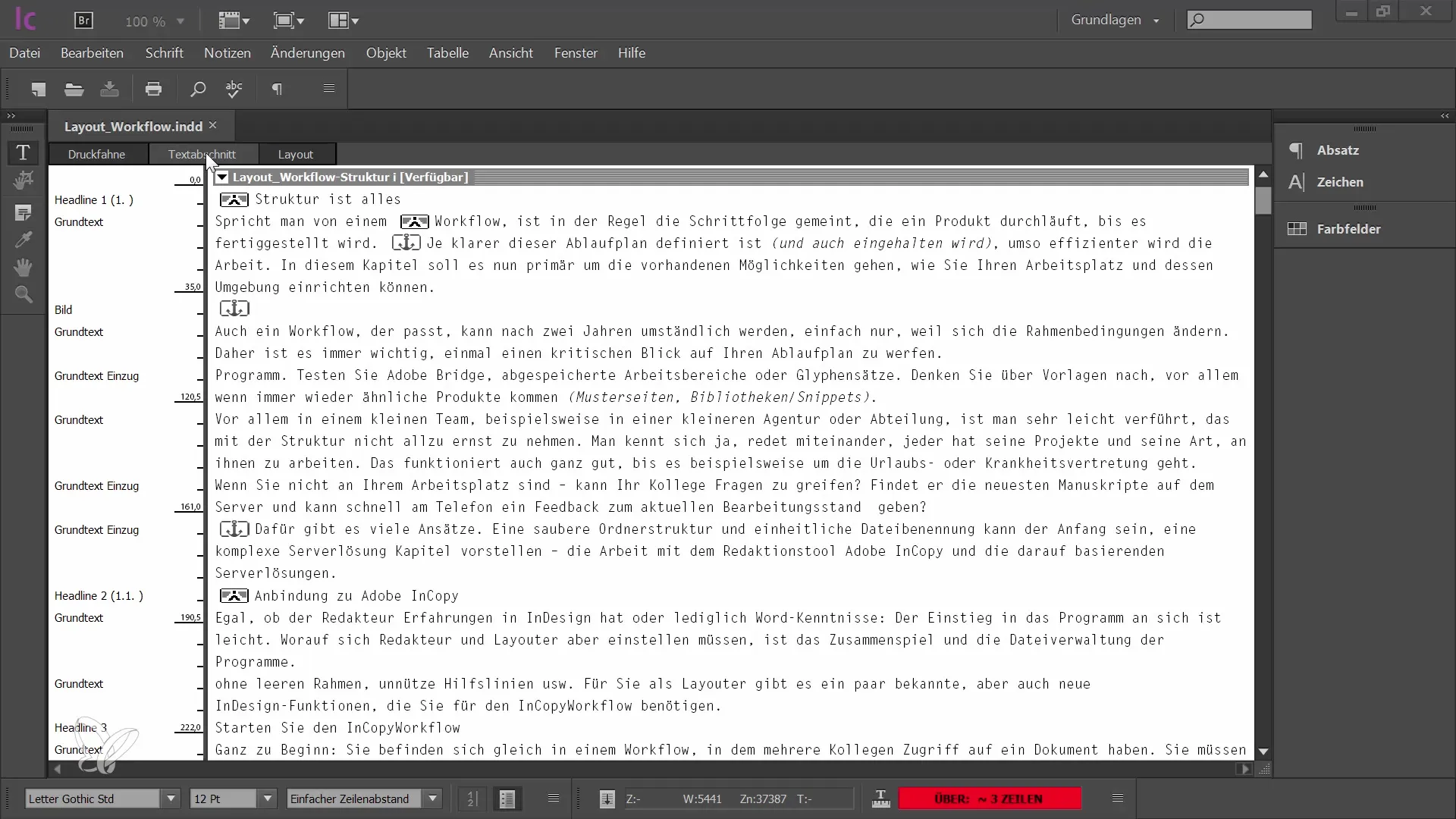
4. Munkavégzés a elrendezési nézetben
A elrendezési nézetben láthatod az összes szövegkeret és képet együttesen, ami jelentősen megkönnyíti a szerkesztést. Ügyelj arra, hogy ebben a nézetben dolgozz, ha jobb áttekintést szeretnél kapni a dokumentum általános elrendezéséről.
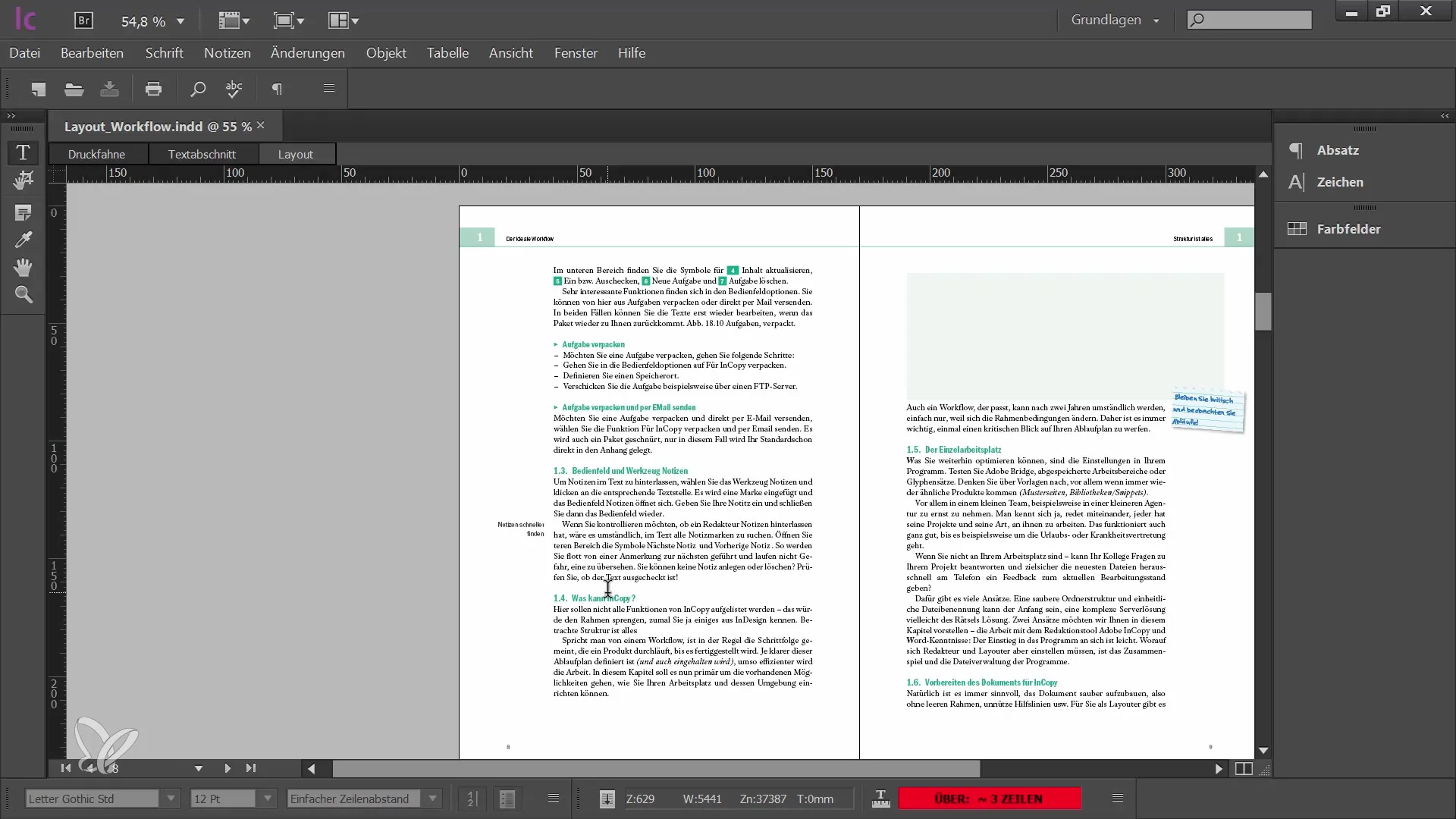
5. Szöveg szerkesztése
Ebben a nézetben elkezdhetsz szövegbevitelt. Szerkeszd a szövegeket ott, ahol megjelennek a tervben, hogy jó áttekintésed legyen. Használd az információs oszlopot, hogy ellenőrizd a szövegformátumokat, és hogy biztosítsd, hogy minden helyesen jelenik meg.
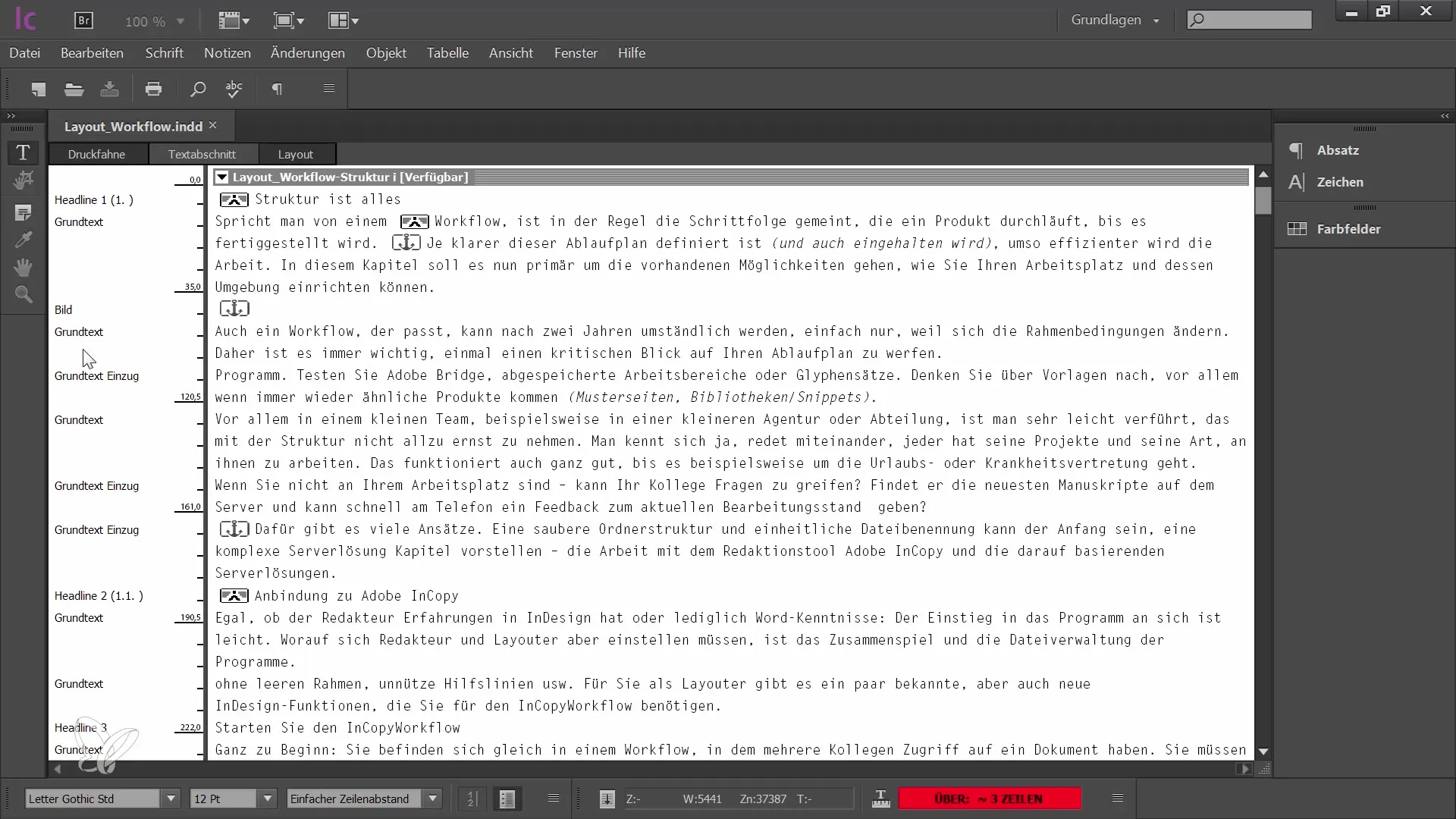
6. Fájl küldése munkacsomaggal
Ha nem ugyanazon a helyen dolgozol, mint a grafikus, a szerkesztett InCopy-fájlokat vissza kell küldened egy munkacsomaggal. Hozz létre egy új munkacsomagot, és add hozzá az általad szerkesztett snippeteket. Ezek után ezt a csomagot e-mailen vagy egy másik közösségi platformon keresztül küldheted el.
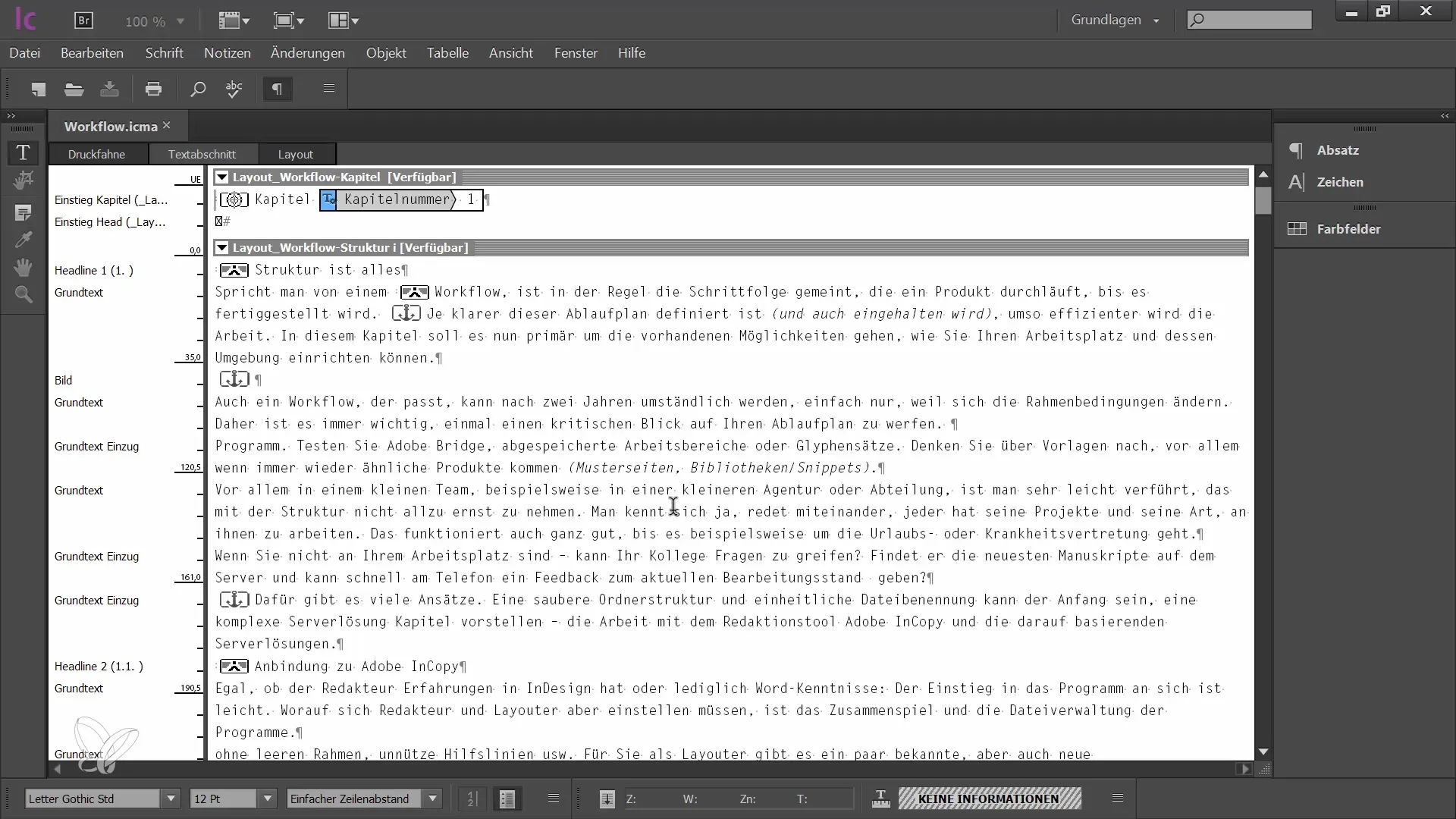
7. Munka bontott fájlokkal
Ha kap egy munkacsomagot, először azt bontsa ki. Az InCopy most az összes fájlt egy különleges mappába helyezi. Fontos, hogy később a megfelelő fájlösvényeket használd azért, hogy folytatni tudd a munkát és frissítéseket végezz.
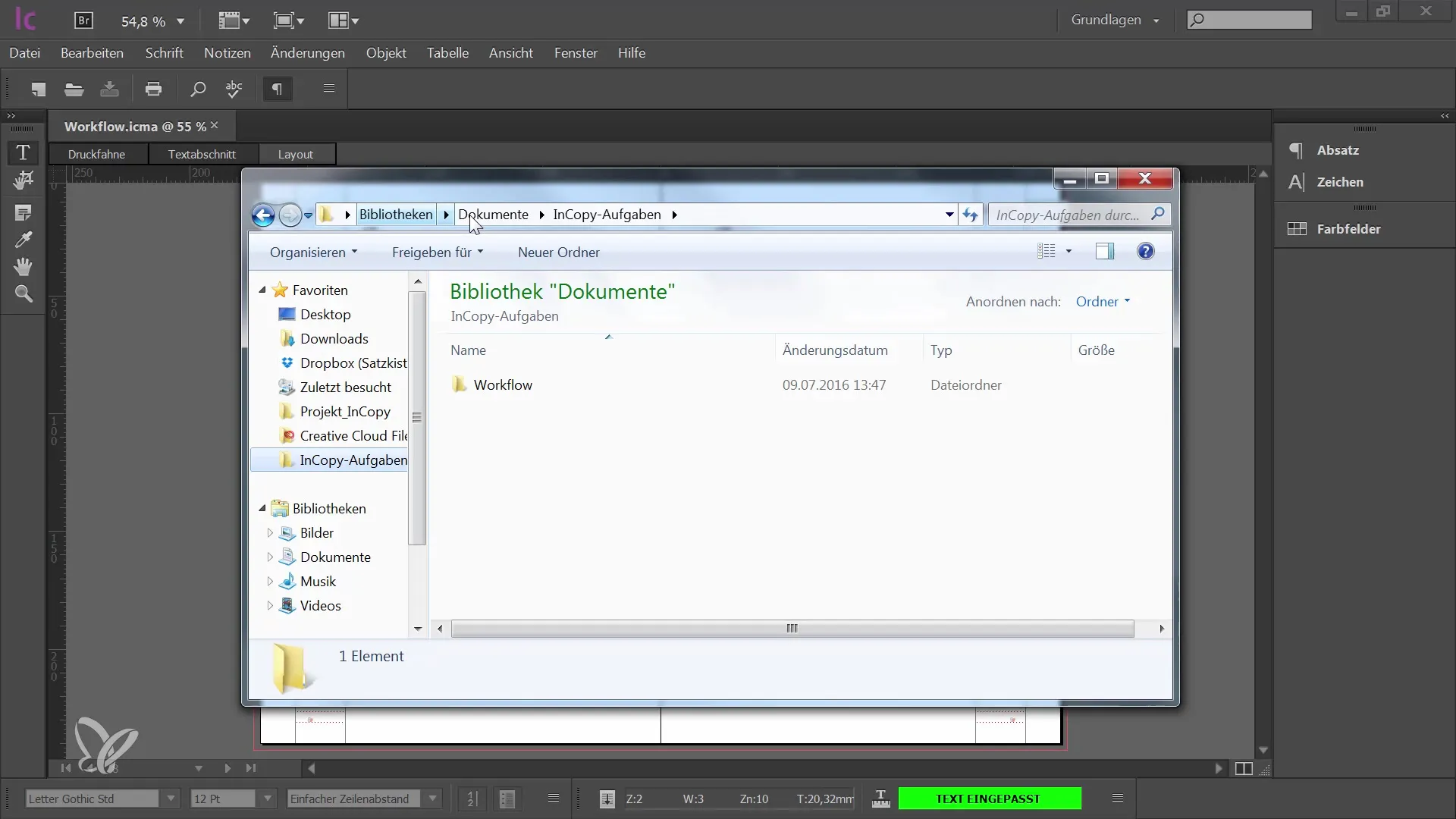
8. Dokumentumok helyes mentése és bezárása
Ha befejezted a munkát, ügyelj rá, hogy mented az összes változtatást, és helyesen nevezd el a dokumentumot. Ha be akarod zárni a dokumentumot, és a következő napon folytatni szeretnéd a munkát, akkor a legjobb, ha közvetlenül az „InCopy Tasks” mappából nyitod meg. Így elkerülheted a figyelmeztetéseket és mindig hozzáférést biztosítasz az aktualizált adatokhoz.
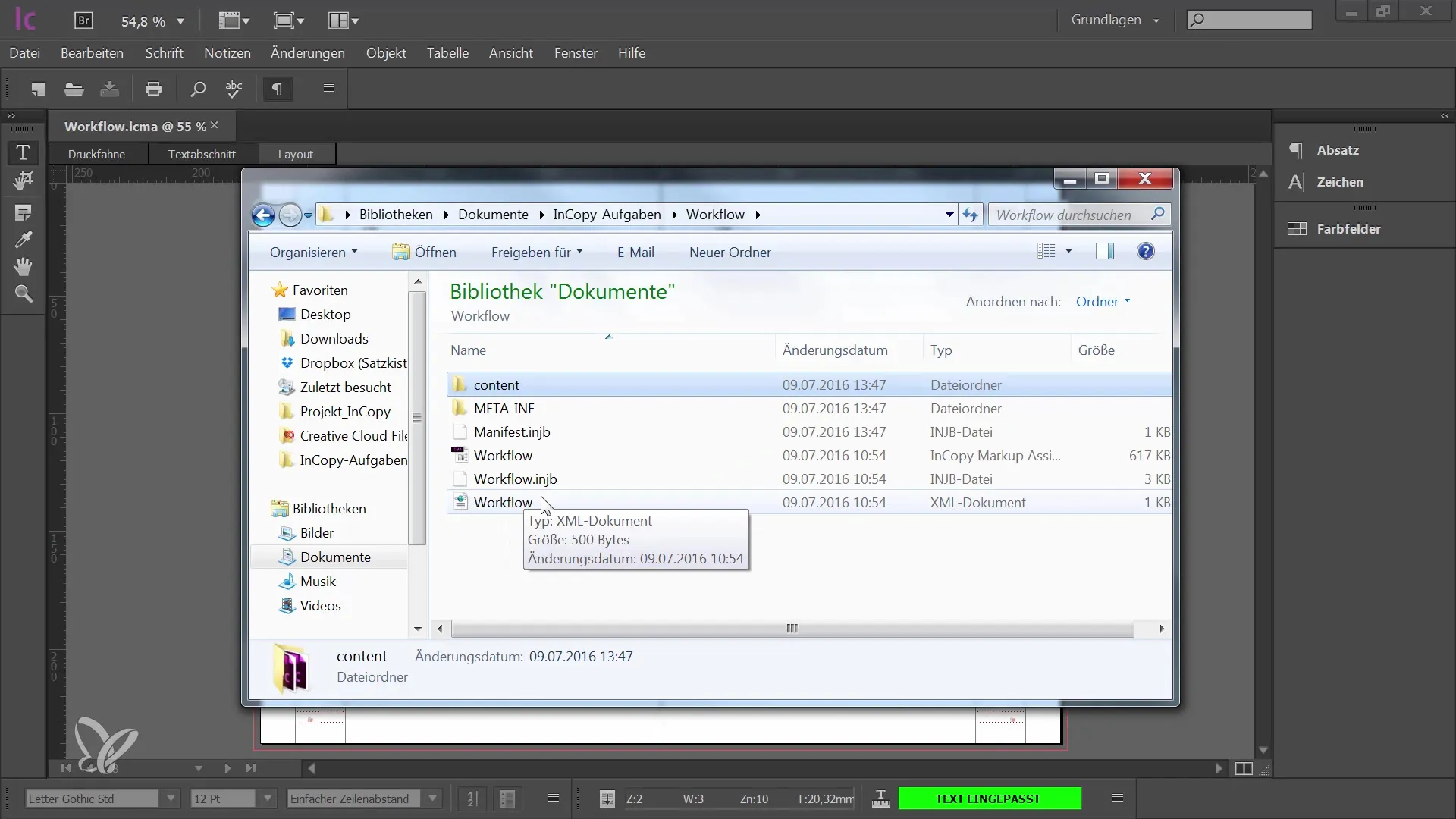
Összefoglalás
Ebben a tutorialban megtanultad, hogyan használhatod hatékonyan az InCopy-t, hogy szerkeszthesd azokat a dokumentumokat, amelyeket az InDesign számára készítettek elő. A felhasználói felület, a különböző nézetek és a mappastruktúra megértésével optimalizálhatod munkafolyamataidat és kiválóan együttműködhetsz a grafikusokkal.
Gyakran Ismételt Kérdések
Hogyan nyitom meg az InDesign-dokumentumot az InCopy-ban?Lehetőséged van közvetlenül az InCopy-ban megnyitni az InDesign-dokumentumot, ha a grafikusok és a szerkesztők ugyanabban az épületben vannak.
Mit tegyek, ha nincsenek az adatok közvetlenül a szerveren?Ebben az esetben egy feladatcsomagot kell létrehoznod, és a fájlokat e-mailben vagy egy csereplatformon kell elküldened.
Hogyan szerkesztem a szövegeket az InCopy-ban?A szövegeket közvetlenül a tervezési nézetben szerkesztheted, amely teljes tervezést mutat neked, és segít a helyes beállítások elvégzésében.
Hogyan mentem el az InCopy-fájlomat?Győződj meg arról, hogy az InCopy-fájlt a megfelelő mappába mented, és hogy az összes változtatást elvégezted, mielőtt bezárnád a dokumentumot.
Miért érdemes a feladatcsomagokkal dolgozni?A feladatcsomagok strukturált és biztonságos átvitelt tesznek lehetővé az InCopy-tartalmak számára, különösen akkor, ha a szerkesztés és a grafika nem ugyanazon a helyen van.


